Die Verfolgung eines Versorgungsnetzes wird durchgeführt, um jederzeit Antworten im Hinblick auf den Status des Netzwerks aufzudecken und entsprechende Probleme zu lösen. Verwenden Sie zum Verfolgen eines Versorgungsnetzes das Werkzeug Verfolgen.
Das Werkzeug Verfolgen bietet zahlreiche Verfolgungstypen.
Neben diesen Verfolgungstypen enthält das Werkzeug Verfolgen auch eine umfassende Reihe erweiterter Konfigurationen zum Optimieren aller bereitgestellten Verfolgungstypen. Anhand dieser Konfigurationen können Sie die Durchlassfähigkeit einrichten, unterscheiden, welche Features oder Objekte zurückgegeben werden sollten, und durchzuführende Berechnungen einrichten. Mit ModelBuilder können Sie komplexe Konfigurationen speichern und die Anzahl der Parameter auf der Benutzeroberfläche des Modellierungswerkzeugs reduzieren. Benannte Verfolgungskonfigurationen ermöglichen Ihnen das Erstellen und Speichern komplexer Verfolgungen, die in einer Organisation freigegeben werden können. Dadurch können Sie und andere Benutzer erweiterte Verfolgungen mit nur einem Mausklick erneut ausführen.
Durch das Festlegen von Konfigurationen für die Teilnetz-Verfolgung in der Teilnetzdefinition kann das Werkzeug Verfolgen beim Ausführen einer Verfolgung für eine bestimmte Ebene automatisch gefüllt werden. Dies gilt für teilnetzbasierte Verfolgungen. Sie können beispielsweise festlegen, dass die Teilnetz-Verfolgungen immer an Schutzbauteilen beendet werden, wodurch das Ende der Zuleitung effektiv angegeben wird. Sie können stets die Gesamtlast für jede Zuleitung berechnen. Da Sie diese Parameter wahrscheinlich nicht bei jeder Ausführung einer teilnetzbasierten Verfolgung festlegen möchten, kann eine Standarddefinition von Teilnetzen in einer Ebene festgelegt werden. Eine Teilnetzdefinition wird vom Administrator festgelegt, wenn eine Ebene erstellt wird (bevor ihr Teilnetze hinzugefügt werden). Wenn die Ebene im Werkzeug Verfolgen festgelegt wird, werden die erweiterten Parameter automatisch mit der für die Eingabeebene festgelegten Definition für Teilverfolgungen gefüllt. Alle gefüllten Verfolgungskonfigurationsparameter können im Werkzeug manuell überschrieben werden, bevor die Verfolgung durchgeführt wird.
Während der Einrichtung einer Verfolgung können Sie die Definition für Teilnetzverfolgungen ändern oder sie ergänzen. Sie können z. B. die nachzuverfolgenden Feature- und Objekttypen steuern (Rohrdurchmesser größer als 6 cm), auswählen, welche Netzwerk-Feature-Typen zurückgegeben werden sollen (alle offenen Ventile), und Berechnungen mit Netzwerkattributen durchführen (Summieren der Länge der AB-Phasenleitungen).
In den folgenden Abschnitten werden die einzelnen Konfigurationskomponenten untersucht. Informationen zu Optionen und Verwendung der Parameter finden Sie unter dem Werkzeug Verfolgen.
Definieren des Verfolgungsgebiets
Im Werkzeug Verfolgen müssen Sie angeben, in welchen Bereichen des Netzwerks die Verfolgung durchgeführt werden darf. Durch das Definieren eines verfolgbaren Gebiets wird sichergestellt, dass der gewünschte Teil des Netzwerks verfolgt wird. Sie wird auch verwendet, um das Durchlaufen anderer Ebenen für bestimmte Verfolgungstypen zu beschränken. Die Ausdehnung eines Bereichs für die Verfolgung kann mit drei Informationen definiert werden: Netzart, Ebene und Teilnetz. Da anhand des Verfolgungstyps die erforderlichen Informationen bestimmt werden, verfügen nicht alle Verfolgungen über diese Parameter.
Durch Angabe einer Netzart wird die Verfolgung ausschließlich auf diese Netzart beschränkt. Für jede Verfolgung muss eine Netzart festgelegt werden. Für einige Verfolgungen muss eine Ebene und optional ein Teilnetz angegeben werden. Andere Verfolgungstypen erfordern die Festlegung einer Ebene und einer Zielebene (flussaufwärts und flussabwärts). Eine Zielebene ermöglicht Ihnen die Verfolgung mehrerer Ebenen in einer Netzart.
Der Parameter Ebene wird verwendet, um bei Angabe im Werkzeug Verfolgen die Verfolgung auf eine bestimmte Ebene zu beschränken. Er wird auch verwendet, um Verfolgungskonfigurationsparameter automatisch mit Werten zu füllen, die für die Teilnetzdefinition festgelegt wurden. Wenn Startpunkte in Verbindung mit dem Parameter Ebene verwendet werden, müssen sie sich in der angegebenen Ebene befinden. Der Parameter Zielebene wird für Verfolgungen der Typen "Flussaufwärts" und "Flussabwärts" verwendet. Mit ihm wird die Grenze des verfolgbaren Netzwerks festgelegt: Eine Verfolgung kann sich innerhalb der Zielebene bewegen, aber nicht über sie hinaus.
Beim Verfolgen über mehrere Ebenen werden Verfolgungskonfigurationseinstellungen für die anfängliche Ebene geladen. Für jede neue Ebene bei der Verfolgung werden die folgenden Verfolgungskonfigurationseinstellungen geladen:
- Umfang der Durchlassfähigkeit
- Bedingungsbarrieren
- Funktionsbarrieren
- Weitergabemodule
Bei Verfolgungen des Typs "Teilnetz" können Sie einen Teilnetznamen auswählen, um das zu verfolgende Teilnetz anzugeben, anstatt Startpunkte zu verwenden. Dabei werden die Teilnetz-Controller für das angegebene Teilnetz als Startpunkt für die Verfolgung verwendet.
Einbeziehen von Containern, Inhalten und Strukturen und Barrieren in Ergebnisse
Mit den verschiedenen konfigurierbaren Optionen des Werkzeugs Verfolgen lassen sich die Netzwerk-Features, die in die Ergebnisse einbezogen werden, basierend auf ihrer Zuordnungsrolle bzw. ihrem Barrierestatus konfigurieren. Zuordnungs-Features können Container, Inhalte und Strukturen beinhalten. Standardmäßig ist alles außer Containern, ihren Inhalten und Strukturen in den Ergebnissen einer Verfolgung enthalten.
Container einbeziehen
Container werden in die Ergebnisse einer Verfolgung einbezogen. Alle Container der verfolgten Inhalts-Features und Objekte werden auch in die Verfolgungsergebnisse einbezogen. Mit dieser Konfiguration kann auch ein Strukturnetzwerk verfolgt werden, bei dem z. B. verbundene unterirdische Leitungsröhren zurückgegeben werden.
| Konfigurationsoption | Beschreibung |
|---|---|
Container einbeziehen |
|
Bis ersten räumlichen Container einbeziehen
Gibt an, ob die zurückgegebenen Container begrenzt werden sollen, sodass nur Container bis einschließlich des ersten räumlichen Containers für jedes Netzwerkelement in die Verfolgungsergebnisse einbezogen werden. Wenn keine räumlichen Container erkannt werden, aber nichträumliche Container für ein bestimmtes Netzwerkelement vorhanden sind, werden alle nichträumlichen Container in die Ergebnisse einbezogen. Dieser Parameter ist nur verfügbar, wenn Container einbeziehen aktiviert ist.
| Konfigurationsoption | Beschreibung |
|---|---|
Bis ersten räumlichen Container einbeziehen |
|
Inhalt einbeziehen
Inhalts-Features und -Objekte werden in die Ergebnisse einer Verfolgung einbezogen. Dies umfasst Inhalt aus Containern, die in die Verfolgungsergebnisse einbezogen werden. Um zwischen den verschiedenen Containertypen zu unterscheiden, können Sie einen Ausgabe-Filter zum Filtern Ihrer Ergebnisse verwenden.
| Konfigurationsoption | Beschreibung |
|---|---|
Inhalt einbeziehen |
|
Strukturen einbeziehen
Strukturen werden in die Ergebnisse einer Verfolgung einbezogen. Dies ist hilfreich bei Aufgaben wie der Erstellung von Berichten für strukturelle Assets.
| Konfigurationsoption | Beschreibung |
|---|---|
Strukturen einbeziehen |
|
Barrieren-Features einbeziehen
Barrieren werden in die Ergebnisse einer Verfolgung einbezogen. Dies schließt im Bereich Verfolgungspositionen festgelegte Feature-Barrieren sowie dynamisch konfigurierte Barrieren ein: Bedingungsbarrieren, Funktionsbarrieren, Filterbarrieren und Filterfunktionsbarrieren. In der Teilnetzdefinition kann konfiguriert werden, ob Barrieren in Verfolgungsergebnissen als Teil der Teilnetz-Verfolgungskonfiguration einbezogen werden sollen.
Hinweis:
Der von einer Verfolgung zurückgegebene Auswahlsatz kann unerwartete Ergebnisse zeigen, wenn auf Kanten-Features mit mittiger Konnektivität Barrieren platziert werden und die Option Barrieren-Features einbeziehen deaktiviert ist. Wird ein Teil des Features von der Verfolgung zurückgegeben, wird das gesamte Feature ausgewählt und in den Verfolgungsergebnissen angezeigt.
| Konfigurationsoption | Beschreibung |
|---|---|
Barrieren-Features einbeziehen |
Hinweis:Diese Verfolgungskonfigurationsoption wird auch von der Teilnetz-Verfolgungskonfiguration für teilnetzbasierte Verfolgungstypen beeinflusst. Sie wird geladen, wenn der Parameter Ebene angegeben ist. |
Hinweis:
Die Konfigurationsoption Barrieren-Features einbeziehen gilt nicht für Features mit Anschlusspunkten.
Barrieren bei Startpunkten ignorieren
Barrieren werden in der Verfolgungskonfiguration ignoriert, wenn es sich dabei um Startpunkte handelt. Dies kann nützlich sein, wenn eine Verfolgung der Schutzbauteile flussaufwärts durchgeführt wird und die ermittelten Schutzbauteile (Barrieren) als Startpunkte verwendet werden, um nachfolgende Schutzbauteile flussaufwärts zu finden.
| Konfigurationsoption | Beschreibung |
|---|---|
Barrieren bei Startpunkten ignorieren |
|
Sicherstellen der Konsistenz des Netzwerks
Ein konsistenter Bereich eines Netzwerkes ist ein Bereich, der keine Dirty Areas aufweist. Nur anhand der Validierung der Netzwerk-Topologie kann sichergestellt werden, dass bei der Verfolgung aktuelle Informationen zu Ihrem Netzwerk aus der Netzwerk-Topologie abgerufen werden können. Einige Verfolgungstypen erfordern, dass auch die verfolgten Teilnetze bereinigt sind. Weitere Informationen finden Sie unter Nicht überprüfte Teilnetze.
Mit der Option Konsistenz überprüfen im Werkzeug Verfolgen können Sie sicherstellen, dass die Verfolgungsergebnisse mit der Netzwerk-Topologie übereinstimmen. Ist Konsistenz überprüfen auf "true" festgelegt, schlägt die Verfolgung fehl, wenn sich Dirty Areas mit dem Verfolgungspfad überschneiden. In diesem Fall gibt das Werkzeug einen Fehler mit dem Klassennamen und der Global-ID aller Features oder Objekte im Verfolgungspfad zurück, die, wie im folgenden Beispiel gezeigt, als ungeprüft erkannt werden:
ERROR 002041: One or more dirty areas were discovered.
[[ElectricDistributionLine: {C0060506-AG17-4B64-B2E0-9162BE613C05}]]
Failed to execute (Trace).
In den folgenden Szenarien wird kein Fehler wegen Inkonsistenzen in den Verfolgungsergebnissen ausgegeben:
- Dirty Areas nach neu erstellten Features
- Dirty Areas nach verknüpften Containern oder Strukturen, wenn die Optionen Container einbeziehen oder Strukturen einbeziehen nicht aktiviert sind.
Um Dirty Areas zu bereinigen und zu entfernen, überprüfen Sie die Netzwerk-Topologie.
Das Durchführen einer Verfolgung, ohne dass das Kontrollkästchen Konsistenz überprüfen aktiviert ist, kann zu unerwarteten Verfolgungsergebnissen führen. Beispiel: Ein Feature wird aus einem Netzwerk gelöscht, wodurch der einzige Pfad zwischen Ort A und Ort B zerstört wird. Für das gelöschte Feature wird eine Dirty Area erstellt. Bevor die Netzwerk-Topologie überprüft wird, führen Sie eine Verfolgung ab Ort A durch, um verbundene Features zu suchen (die Option Konsistenz überprüfen ist dabei deaktiviert). Die Verfolgung erreicht Ort B, und das Werkzeug wird ohne Warnungen abgeschlossen. Ort B wurde erreicht, da die Löschung des Features zwischen A und B nicht durch Ausführen einer Operation zum Überprüfen in die Netzwerk-Topologie übertragen wurde.
Ist die Option Konsistenz überprüfen im obigen Beispiel aktiviert, wenn die Verfolgung den nicht überprüften Bereich mit dem gelöschten Feature erreicht, kann die Verfolgung nicht durchgeführt werden, und es wird ein Fehler wegen eines nicht überprüften Bereichs ausgegeben. Nachdem die Topologie für den verfolgten Bereich überprüft wurde, kann die Verfolgung nicht mehr Ort B erreichen, da das gelöschte Feature nun auch in der Netzwerk-Topologie nicht mehr vorhanden ist. Wenn die Netzwerk-Topologie nicht für die gesamte Ausdehnung des zu verfolgenden Bereichs überprüft wird, könnten weitere Dirty Areas gefunden werden.
Auch wenn die Informationen in der Netzwerk-Topologie für den verfolgten Bereich aktuell sind, können die Teilnetze Dirty Areas aufweisen. Stellen Sie sicher, dass die verfolgbaren Teilnetze ebenfalls aktualisiert werden. Weitere Informationen finden Sie unter Aktualisieren von Teilnetzen.
| Konfigurationsoption | Beschreibung |
|---|---|
Konsistenz überprüfen | Ist diese Option aktiviert, kann die Verfolgung nicht durchgeführt werden, und das Werkzeug gibt einen Fehler aus, wenn nicht überprüfte Bereiche den Verfolgungspfad schneiden. Ist diese Option nicht aktiviert, werden Dirty Areas ignoriert. Diese Option ist standardmäßig aktiviert. |
Sicherstellen der Verortbarkeit von nichträumlichen Objekten
Zuordnungen werden verwendet, um die Position von nichträumlichen Knoten- und Kantenobjekten auf einer Karte zu bestimmen und diese visuell darzustellen. Wenn eine Zuordnung gelöscht wird, kann dies dazu führen, dass das Knoten- oder Kantenobjekt nicht mehr verortet werden kann. Die Option Verortbarkeit überprüfen in den Werkzeugen Verfolgen und Teilnetzdefinition festlegen ermöglicht die Erkennung von Objekten ohne die erforderliche Containment-, Anbau- oder Konnektivitätszuordnung in der Zuordnungshierarchie der durchquerten Objekte.
Wurde Verortbarkeit überprüfen auf "true" festgelegt, schlägt die Verfolgung fehl, und es wird ein Fehler angezeigt, wenn nicht verortbare Objekte im Pfad einer Verfolgung erkannt werden. In diesem Fall gibt das Werkzeug einen Fehler mit dem Klassennamen und der Global-ID der nicht verortbaren Objekte im Verfolgungspfad zurück, die, wie im folgenden Beispiel gezeigt:
ERROR 003326: Unlocatable objects discovered.
[[GasDistributionJunctionObject: {4F860903-PK17-5c15-Y2W0-3512BP436C00}]]
Failed to execute (Trace).
Im Bereich Zuordnungen ändern können die erforderlichen Zuordnungen erstellt werden, damit das Objekt als verortbar gilt.
Weitere Informationen finden Sie unter Verortbarkeit.
| Konfigurationsoption | Beschreibung |
|---|---|
Verortbarkeit überprüfen | Wenn diese Option aktiviert ist und nicht verortbare Objekte erkannt werden, tritt bei der Verfolgung ein Fehler auf und vom Werkzeug wird eine Fehlermeldung angezeigt. Wenn diese Option nicht aktiviert ist, wird nicht geprüft, ob nicht verortbare Objekte vorhanden sind. Diese Option ist standardmäßig deaktiviert. |
Steuern, was verfolgt werden soll
Beim Verfolgen können Barrieren verwendet werden, um eine Stoppposition zu markieren. Netzwerk-Features jenseits dieser Position werden nicht verfolgt. Die Ergebnisse einer Verfolgung enthalten keine Netzwerk-Features hinter einer Barriere, die Barriere selbst kann aber einbezogen werden. Mit anderen Parametern wie etwa mit Unbestimmbare Fließrichtung zulassen und mit den Parametern im Abschnitt Durchlassfähigkeit kann festgelegt werden, wodurch die Durchlassfähigkeit von Netzwerkpfaden gesteuert wird.
Unbestimmbare Fließrichtung zulassen
Bei der Durchführung einer flussaufwärts oder flussabwärts verlaufenden Verfolgung wird zuerst die Fließrichtung für das Teilnetz bestimmt. Anschließend werden die von den Startpunkten flussaufwärts oder flussabwärts liegenden Features und Objekte zurückgegeben. In einigen Fällen kann keine bestimmte Fließrichtung bestimmt werden, beispielsweise in Szenarios mit Schleifen. In Fällen wie diesen gilt die Fließrichtung als unbestimmbar. Features und Objekte mit unbestimmbarer Fließrichtung werden standardmäßig in den Verfolgungsergebnissen angezeigt, wenn der Parameter Unbestimmbare Fließrichtung zulassen aktiviert ist. Wenn diese Option nicht aktiviert ist, wird bei diesen Netzwerk-Features mit einer unbestimmbaren Fließrichtung die Durchlassfähigkeit beendet, und die Features werden in den Verfolgungsergebnissen nicht angezeigt. Dieser Parameter wird nur bei der Ausführung einer Verfolgung flussaufwärts oder flussabwärts berücksichtigt.
| Konfigurationsoption | Beschreibung |
|---|---|
Unbestimmbare Fließrichtung zulassen |
|
Durchlassfähigkeit
Der Abschnitt Durchlassfähigkeit des Werkzeugs Verfolgen enthält Bedingungsbarrieren und Funktionsbarrieren zum Steuern der Durchlassfähigkeit einer Verfolgung. Bedingungsbarrieren sind Ausdrücke, die auf Netzwerkattributen oder Netzwerkkategorien basieren und definieren, wo eine Verfolgung angehalten werden sollte. Anhand von Funktionsbarrieren wird definiert, wann eine Verfolgung angehalten werden sollte, wenn eine Bedingung erfüllt ist.
Der Umfang der Durchlassfähigkeit wird zudem durch den Parameter "traversability_scope" gesteuert, der im Werkzeug Verfolgen mit Durchlassfähigkeit anwenden auf bezeichnet wird. Dieser Parameter bestimmt, ob Durchlassfähigkeit auf Knoten und Kanten, nur auf Knoten oder nur auf Kanten angewendet wird. Wenn Durchlassfähigkeit beispielsweise nur auf Knoten angewendet wird und eine Kante die Bedingung in einer Bedingungsbarriere erfüllt, wird aufgrund des Umfangs der Durchlassfähigkeit die Verfolgung nicht an der Kante beendet.
Weitere Informationen finden Sie unter Barrieren.
Einrichten von Funktionen
Eine Funktion ist eine Eigenschaft der Verfolgungskonfiguration, mit der Sie Berechnungen für Netzwerkattribute durchführen können, die mit den verfolgten Netzwerk-Features zusammenhängen, zum Beispiel die Summe der Länge eines verfolgten Drahtes. Für eine Verfolgung können mehrere Funktionen angegeben werden.
Außerdem kann jeder Funktion ein optionaler Netzwerkattributfilter hinzugefügt werden. In diesem Fall wird die Funktion nur auf die Netzwerk-Features angewendet, die dem Netzwerkattributfilter entsprechen. Filter in Funktionen werden verwendet, um eine bedingte Anforderung zu definieren, z. B. können die Längen aller Linien addiert werden, bei denen das Attribut Phases Current die Werte A, B und C enthält.
Hinweis:
Verfolgungskonfigurationen, die aufteilbare Netzwerkattribute mit Funktionen (Addieren, Mittelwert, Anzahl, Max, Min und Subtrahieren) verwenden, geben aufteilbare Ergebnisse auf Basis der Kantenelemente zurück. Wenn zum Beispiel eine Funktion innerhalb einer Verfolgung des Typs "Verbunden" zum Zählen des Attributs shape length verwendet wird, wird eine Anzahl auf Basis der einzelnen Kanten-Features und nicht auf Basis der gesamten Linie zurückgegeben. Weitere Informationen finden Sie unter Aufteilbare Netzwerkattribute.
Steuern der Rückgabe
Um zu steuern, was in den Ergebnissen einer Verfolgung zurückgegeben wird, werden Ausgabe-Filter und Ergebnistypen verwendet.
Ausgabe-Filter
Ein Ausgabe-Filter sichtet jedes bei einer Verfolgung gefundene Netzwerk-Feature, um festzustellen, ob es die im Filter angegebenen Kriterien erfüllt. Ein Beispiel wäre eine Verfolgung zum Zurückgeben aller Schutzbauteile flussaufwärts ab einem Startpunkt in einem Stromnetz.
Im Werkzeug Verfolgen sind Ausgabe-Filter zweier Typen verfügbar: Ausgabe-Asset-Typen und Ausgabebedingungen.
Der Filter des Typs Ausgabe-Asset-Typen wird verwendet, um nur angegebene Asset-Typen in die Verfolgungsergebnisse einzubeziehen. Zum Beispiel würden bei einem Bericht zu Leitungsmasten für ein Stromnetz mit einem Filter des Typs "Ausgabe-Asset-Typen" nur Masten in die Ergebnisse einbezogen werden.
Der Filter des Typs Ausgabebedingungen unterstützt Netzwerkkategorien und Netzwerkattribute. Ein Beispiel wäre eine Ausgabebedingung mit dem Namen einer bestimmten Netzwerkkategorie, damit alle Absperrgeräte in einem Gasnetz zurückgegeben werden. Diese Operation gibt alle Features und Objekte zurück, denen die Netzwerkkategorie "Isolation" zugewiesen wurde. Mögliche Rückgaben einer Verfolgung in einem Gasnetz: Notabsperrventile, Umgehungsventile, Systemventile oder kurze Stopps. Features und Objekte ohne diese Netzwerkkategorie werden zwar weiterhin verfolgt, sind jedoch nicht in den Ergebnissen enthalten.
Netzwerkattribute werden in der Netzwerk-Topologie gespeichert und sind mit einem Feld in einer oder mehreren Netzwerkklassen verknüpft. In einer Ausgabebedingung werden der Name des Netzwerkattributs, ein Operator und ein gültiger Wert für das Netzwerkattribut angegeben. Bei einem Leck in einem Wassernetz dient ein Netzwerkattribut als Eingabe, damit die Quetschrohre zurückgegeben werden. In diesem Fall enthält die Leitungsklasse das Feld Pinchable. Dieses Feld wird mit dem Netzwerkattribut Quetschrohr verknüpft. Der Parameter Ausgabebedingungen wird so konfiguriert, dass die Klassen, bei denen das Netzwerkattribut Quetschrohr den Wert True hat, gefunden werden. Die Ergebnisse der Verfolgung enthalten Features und Objekte in einer Klasse mit diesem Feld und dem Wert True sowie Netzwerk-Features in Klassen ohne das Feld Pinchable.
Wenn bei diesem Verhalten von Netzwerkattributen in Ausgabebedingungen die Quetschrohre zurückgegeben werden sollen, muss ein Filter des Typs "Ausgabe-Asset-Typen" verwendet werden. Zum Beispiel müsste in dem von Esri bereitgestellten Gasversorgungsnetz in der Klasse PipelineLine in der Asset-Gruppe "Distribution Pipe" der Asset-Typ "Plastic PE" angegeben werden. Mit den zwei Filtern, IsPinchable = True AND AssetType = Plastic PE, enthalten die Verfolgungsergebnisse nur PE-Kunststoff-Quetschrohre.
Mehrere Werte für Ausgabebedingungen können mit dem Parameter Kombination verwenden implementiert werden. Es können Ausgaben beider Typen verwendet werden und es kann mehr als ein Ausgabetyp eingerichtet werden. Durch die Kombination von Ausgabetypen können Sie zum Beispiel 12-Zoll-PE-Quetschrohre zurückgeben, die einem Druck von über 80 psi ausgesetzt sind.
Weitere Informationen zum Verwenden von mehreren Bedingungsausdrücken
Ergebnistypen
Der optionale Parameter Ergebnistypen ermöglicht die Steuerung der von der Verfolgung zurückgegebenen Ergebnistypen. Mit den Ergebnistypen Aggregierte Geometrie und Auswahl können Ergebnistypen unabhängig voneinander oder parallel angegeben werden, um Ausgabegeometrien und einen Auswahlsatz für eine Verfolgungsoperation zu erzeugen.
| Parameter | Optionen |
|---|---|
Ergebnistypen |
|
Bei der Option Aggregierte Geometrie können Verfolgungsergebnisse als Multipart-Geometrie in einer Feature-Class zurückgegeben werden. Dabei wird die mittige Positionierung von Startpunkten und Barrieren auf Kanten-Features berücksichtigt, sodass partielle Feature-Ergebnisse zurückgegeben werden.
In den folgenden Abbildungen sehen Sie die Unterschiede zwischen den Ergebnissen der Optionen "Auswahl" und "Aggregierte Geometrie" in einer flussabwärts verlaufenden Verfolgung. Das Netzwerk enthält fünf Linien-Features (dargestellt als f1, f2, f3, f4 und f5), die aus neun Kantenelementen bestehen (dargestellt als e1, e2, e3 usw.).
In diesem Beispiel mit Barrieren-Features enthält das Ergebnis der Option "Auswahl" sieben Punkt-Features und fünf Linien-Features, die aus neun Kantenelementen bestehen (f1::e1,e2,e3, f2::e1,e2 und f5::e1,e2). Das Ergebnis der Option "Aggregierte Geometrie" umfasst die gleichen Features, aber enthält nicht die Kantenelemente f1::e1,e2 und f5::e2.

Wenn eine Barriere entlang einer Kante platziert wird und die Konfigurationsoption Barrieren-Features einbeziehen aktiviert ist, endet die Verfolgung am Barrieren-Feature und gibt als Ergebnis eine partielle Feature-Geometrie für die Kante zurück. Ist die Option Barrieren-Features einbeziehen nicht aktiviert, endet die Verfolgung am vorherigen Linienende oder Knoten mit mittiger Verbindung.
In den Beispielen unten sind die unterschiedlichen Verfolgungsergebnisse je nach Einstellung der Option Barrieren-Features einbeziehen zu sehen. In diesem Beispiel befinden sich sowohl der Startpunkt als auch die Barriere entlang einer Kante. Ist diese Option aktiviert, enthält das Ergebnis der Option "Auswahl" sechs Punkt-Features und fünf Linien-Features, die aus neun Kantenelementen bestehen (f1::e1,e2,e3, f2::e1,e2, f3::e1, f4::e1 und f5::e1,e2). Das Ergebnis der Option "Aggregierte Geometrie" umfasst die gleichen fünf Linien-Features, aber nicht die Kantenelemente f1::e1 und f5::e2. Für das Kantenelement f1::e2 wird partielle Geometrie zurückgegeben. Das Ergebnis der Option "Auswahl" würde sich nicht ändern, wenn wir Barrieren-Features durch Deaktivieren der Option Barrieren-Features einbeziehen ausschließen würden; im Ergebnis der Option "Aggregierte Geometrie" würde jedoch zusätzlich f1::e2 ausgeschlossen sein.
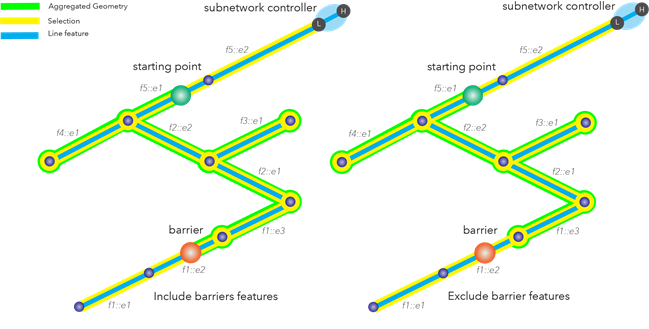
Ist die Option Aggregierte Geometrie für den Ergebnistyp ausgewählt, stehen fünf zusätzliche Parameter für die Steuerung der Verfolgungsausgabe zur Verfügung:
- Alle vorherigen Verfolgungsergebnisse löschen
- Name des Verfolgungsnetzwerks
- Aggregierte Punkte
- Aggregierte Linien
- Aggregierte Polygone
Über das Kontrollkästchen Alle vorherigen Verfolgungsergebnisse löschen können Inhalte der Feature-Classes, in denen die aggregierte Geometrie gespeichert werden soll, gekürzt oder angefügt werden.
| Parameter | Optionen |
|---|---|
Alle vorherigen Verfolgungsergebnisse löschen |
|
Mit dem optionalen Parameter Verfolgungsname kann eine Zeichenfolgekennung für die Verfolgungsoperation erstellt werden, über die Verfolgungsergebnisse besser identifiziert werden können.
Über die Parameter Aggregierte Punkte, Aggregierte Linien und Aggregierte Polygone können Sie Feature-Classes zur Speicherung der aggregierten Ergebnisgeometrie angeben. Standardmäßig wird jeder Parameter mit einer vom System generierten Feature-Class ausgefüllt, die in der Standard-Geodatabase des Projekts gespeichert ist:
- Trace_Results_Aggregated_Lines: einer Line-Feature-Class
- Trace_Results_Aggregated_Points: einer Multipoint-Feature-Class
- Trace_Results_Aggregated_Polygons: Polygon-Feature-Class
Diese Feature-Classes werden automatisch erstellt, wenn sie nicht bereits vorhanden sind. Vorhandene Feature-Classes können auch zum Speichern der aggregierten Geometrie verwendet werden. Wenn nicht die Standard-Feature-Class verwendet wird, muss die Feature-Class ein Zeichenfolgenfeld namens TRACENAME enthalten und mit dem Geometrietyp der Ausgabe übereinstimmen.
Die Ausgabegeometrie mit partiellen Features bietet eine genauere Repräsentation der Verfolgung und ermöglicht den Vergleich und die Wiederverwendung von Verfolgungsergebnissen für andere Aufgaben.
Hinweis:
Durch die Deaktivierung der Geoverarbeitungsoption Geoverarbeitungswerkzeugen das Überschreiben vorhandener Datasets erlauben kann es zu Problemen bei der Werkzeugvalidierung kommen, wenn sich die Ausgabe-Feature-Classes für Ergebnistypen von aggregierten Geometrien in der Standard-Geodatabase des Projekts befinden. Dies lässt sich beheben, indem die Geoverarbeitungsoption aktiviert wird oder die aggregierten Points-, Lines- und Polygons-Feature-Classes in der Standard-Geodatabase des Projekts umbenannt werden.
Wenn die Option Auswahl als Ergebnistyp ausgewählt wurde, steht der zusätzliche Parameter Auswahltyp zur Verfügung, mit dem definiert wird, wie die Auswahl angewendet wird und welche Aktion durchgeführt werden soll, falls bereits eine Auswahl vorhanden ist.
| Parameter | Optionen |
|---|---|
Auswahltyp |
|
Arbeiten mit Bitwise-Operatoren
Die Verfolgungskonfiguration greift auf eine Reihe von allgemeinen Operatoren zurück, um Barrieren, Filter, Funktionen und die Ausgaben der Verfolgungsergebnisse zu definieren. Feature-Attribute werden mit Standardoperatoren ausgewertet, um festzustellen, ob sie gleich, kleiner als oder größer als ein Wert sind.
Folgende Standardoperatoren werden in der Verfolgungskonfiguration verwendet: Ist gleich, Ist ungleich, Ist größer als, Ist größer als oder gleich, Ist kleiner als, Ist kleiner als oder gleich.
Bitwise-Operatoren nehmen die Verwendung von Bits in ihre Logik auf, indem sie das Bitset eines Wertes analysieren. Diese Operatoren bieten Leistung und Flexibilität und werden häufig in fortgeschrittenen Verfolgungsanwendungen verwendet. In der Verfolgungsumgebung können diese Bits unabhängig von der vom Benutzer definierten Bedeutung verwendet werden.
In der Verfolgungskonfiguration werden u. a. die folgenden Bitwise-Operatoren verwendet:
- Enthält die Werte: Eine Operation mit "Bitwise And", in der alle Bits im Wert im Attribut vorhanden sind (Bitwise AND == Wert).
- Enthält die Werte nicht: Eine Operation mit "Bitwise And", in der nicht alle Bits im Wert im Attribut vorhanden sind (Bitwise AND != Wert).
- Enthält mindestens einen der Werte: Eine Operation mit "Bitwise And", in der mindestens ein Bit im Wert im Attribut vorhanden ist (Bitwise AND == True).
- Kein Einbeziehen von: Eine Operation mit "Bitwise And", in der keine der Bits im Wert im Attribut vorhanden sind (Bitwise AND == False).
Bei der Phasenmodellierung in einem Stromversorgungsnetz kann die Verwendung von Bitsets im Dataset konfiguriert werden. Für jede zulässige Phasenkombination und die Bit-Repräsentation (jedes Bit hat eine Bedeutung) wird eine Reihe von Werten konfiguriert. Eine Domäne mit codierten Werten wird mit den akzeptablen Phasenwerten konfiguriert und Attributen zugewiesen, die die Phasen verwenden. Zur Verwendung in der Verfolgungskonfiguration wird ein Netzwerkattribut für das Phasenfeld konfiguriert.
In der folgenden Tabelle wird dargestellt, wie Phasen mit Bitsets modelliert werden können. Der Bitwert wird als Code gespeichert, der Phasenwert wird als Beschreibung in der Domäne mit codierten Werten verwendet. Die binäre Spalte in der Tabelle enthält die binäre Repräsentation der einzelnen Bitsets. Bitwise-Operatoren zerlegen ein Attribut, um die einzelnen Teile zu bewerten und zu ermitteln, ob es der operationalen Logik entspricht. Wenn das Netzwerkattribut "AC (101)" lautet und der Vergleichswert "BC (011)", wird der Operator "Enthält die Werte" nicht mit "true" ausgewertet, da das mittlere Bit (B) nicht Bestandteil von AC ist. Der Operator "Enthält beliebigen Operator" wird dagegen mit "true" ausgewertet, da Bit C sowohl in AC als auch in BC vorkommt.
| Binär | Bitwert | Phasenwert |
|---|---|---|
001 | 1 | C |
010 | 2 | B |
100 | 4 | A |
011 | 3 | BC |
101 | 5 | AC |
110 | 6 | AB |
111 | 7 | ABC |
Beispiel: Um alle Netzwerk-Features im Teilnetz mit einem Phasenstromwert zu finden, der A enthält, wird eine Teilnetzverfolgung in einer Netzart für die Stromverteilung durchgeführt. Als Startpunkt wird ein Service-Punkt mit dem Phasenstromwert A festgelegt, die folgende Verfolgungskonfiguration wird als Filterbarriere angegeben. In der Konfiguration der Filterbarriere werden Features und Objekte, die Phase A nicht enthalten, aus dem Verfolgungsergebnis ausgeschlossen. Um sicherzustellen, dass die Barrieren-Features nicht in den Verfolgungsergebnissen enthalten sind, ist für die Verfolgungskonfigurationsoption Barrieren-Features einbeziehen der Wert "false" festgelegt. Die Verfolgungsergebnisse umfassen Teilnetz-Features mit dem Phasenstromwert A oder einem Phasenstromwert, der A enthält.Filter Barriers
Name: Phases Current
Operator: Does not include any (Bitwise AND equals False)
Type: Specific value
Value: 4 (code for A)
Durchführen von Berechnungen für verfolgte Netzwerk-Features
Versorgungsnetze stellen eine erweiterte Funktionalität bereit, die als Attributweitergabe bezeichnet wird und zum Einsatz kommt, wenn ein Teilnetz aktualisiert, exportiert oder verfolgt wird.
Eine Ersetzung ist ein Netzwerkattributtyp. Es handelt es sich um einen Wert, der verwendet wird, um den weitergegebenen Wert für Features zu berechnen, deren Kategorie für die Attributersetzung seinem Asset-Typ zugewiesen ist. Der resultierende Wert für die Ersetzung wird anschließend herangezogen, um den Wert für das nächste verbundene Feature zu berechnen. Damit die Attributersetzung verwendet werden kann, muss die Weitergabe konfiguriert werden.
Weitere Informationen finden Sie unter Attributweitergabe und Attributersetzung.
Laden von benannten Verfolgungskonfigurationen
Mithilfe von benannten Verfolgungskonfigurationen können Sie komplexe Verfolgungen zum Freigeben und Wiederverwenden erstellen. Mit dem Werkzeug Verfolgen können Sie eine vorhandene benannte Verfolgungskonfiguration laden, um die Eigenschaften für eine Verfolgung zu definieren. Damit wird die Benutzeroberfläche im Zusammenhang mit Verfolgungen vereinfacht, und durch die Wiederverwendung gängiger Verfolgungen in einer Organisation wird Konsistenz gewährleistet.
| Parameter | Optionen |
|---|---|
Verfolgungskonfiguration verwenden |
|
Ein Parameter vom Typ Name der Verfolgungskonfiguration wird festgelegt, um den Namen der Verfolgungskonfiguration anzugeben, die zum Definieren der Verfolgungseigenschaften verwendet wird. Dieser Parameter ist nur verfügbar, wenn Verfolgungskonfiguration verwenden aktiviert ist.
Weitere Informationen zu benannten Verfolgungskonfigurationen